win10如何分辨率调好后重装系统 C盘格式化并重装Win10的详细步骤
当我们调整好Windows 10的分辨率后,如果需要重装系统并格式化C盘,我们可以按照以下详细步骤来操作,我们需要备份重要数据,然后进入系统设置中的更新与安全选项,选择恢复并点击开始按钮。接着我们选择从此电脑的本地介质重新安装Windows选项,按照提示进行操作,最后选择格式化C盘并重新安装Windows 10。这样我们就可以轻松地完成系统的重装和格式化操作。
步骤如下:
1.方法一:
开启电脑进入到win10系统的电脑桌面,在桌面上找到“此电脑”图标(部分会显示“我的电脑”或者“计算机”)。右键点击图标,选择“属性”,进入到电脑的属性页面。
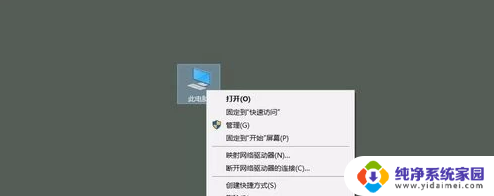
2.在属性窗口中,在左侧的窗口中选择“系统保护”,直接点击,系统会弹出系统保护的设置窗口。
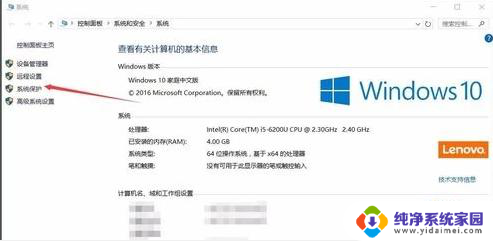
3.在弹出的设置窗口中,在“保护设置”中,我们可以看到很多的系统磁盘选项,我们选择C盘,点击“配置”。
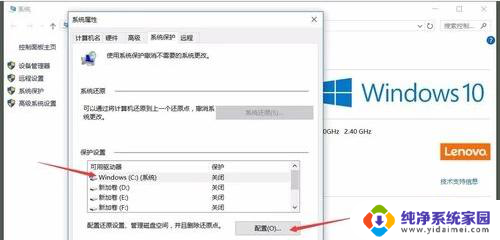
4.在弹出的配置窗口中,我们开启C盘的系统保护,系统就会自动对C盘进行保护备份,方便我们日后对C盘进行还原。
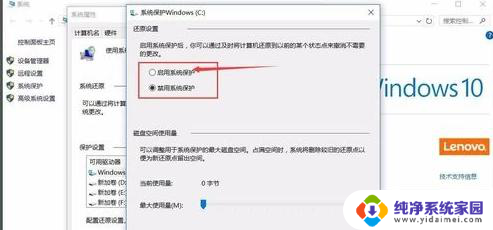
5.完成C盘系统盘的配置之后,我们回到“系统保护”窗口。即可点击“系统还原”,对我们配置好的磁盘进行还原,系统会还原到最近的一次配置中。
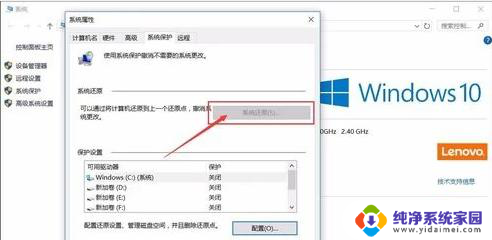
6.确定系统还原之后,根据系统弹出的窗口进行二次确定即可。之后就会重新配置C盘系统,根据我们的备份磁盘进行文件的修改和删除。
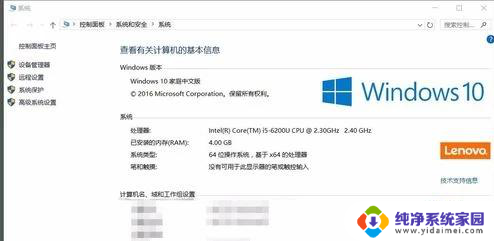
7.方法二:
打开”开始屏幕“,进入电脑的设置页面;在设置页面里,点击后进入更新与安全页面;
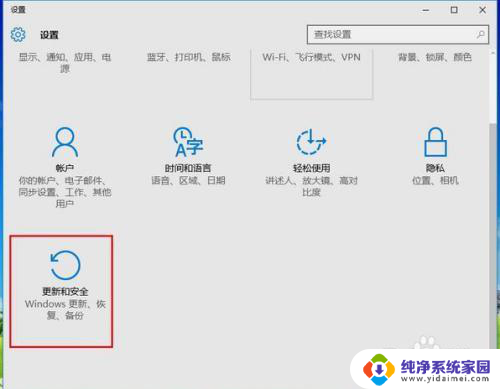
8.点击“恢复”按钮,然后找到重置此电脑,点击“开始”按钮;
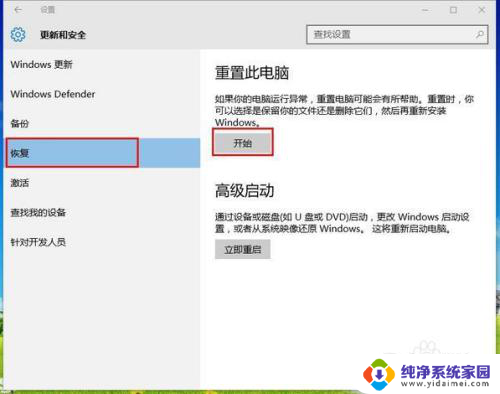
9.弹出两个选项,第一个是“保留我的文件”,第二个是“删除所有内容”。若想重置后的系统更加纯净,可以选择“删除所有内容”。
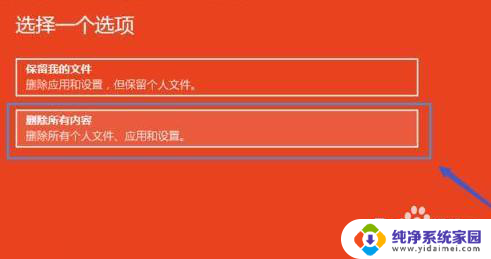
10.然后弹出”提示您的电脑有多个驱动器“,然后问是“要删除所有驱动器中的文件吗?”选择“仅限安装了windows的驱动器,这样只对系统盘处理,否则将对所有盘格式化处理;

11.然后弹出“还要清理这些驱动器吗?”选择第二项“删除文件并清理驱动器”即可格式化C盘并重装。
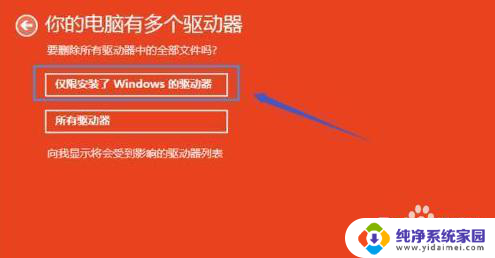
12.总结:
方法一:
此电脑-右键-属性-系统保护-保护设置-选择c盘-备份-回到系统保护-系统还原-确定,即可。
方法二:
开始屏幕-更新与安全-恢复-开始-删除所有内容-仅限安装windows驱动器-删除文件并清理驱动器即可。

以上就是如何在调整好分辨率后重新安装系统的全部内容,对于那些不清楚的用户,可以参考以上小编的步骤进行操作,希望这对大家有所帮助。
win10如何分辨率调好后重装系统 C盘格式化并重装Win10的详细步骤相关教程
- 电脑系统重装是重装c盘吗 win10如何格式化c盘重装
- win10安装后不能全屏 重装完Win10系统显示器分辨率调整方法
- 重装系统格式化所有 重装系统如何格式化硬盘
- 如何给电脑重装系统win7系统 Win7系统重装教程详细步骤
- win10系统重装win7旗舰版 windows10重装win7的详细步骤
- win7如何在线重装系统 Win7系统在线一键重装详细步骤
- 光盘重装系统怎么装 光盘安装系统详细步骤
- win10系统装好后怎么分区 win10安装后如何重新分区
- 格式化文本是什么意思 自己重装系统需要格式化C盘吗
- win10重装后无法进入系统 如何清除win7系统并重装
- win10怎么制作pe启动盘 如何制作win10PE启动盘
- win2012设置虚拟机 VMware虚拟机装系统教程
- win7安装系统后安装软件乱码蓝屏 win7系统安装软件中文乱码怎么办
- hp打印机扫描怎么安装 惠普打印机怎么连接电脑安装扫描软件
- 如何将win10安装win7 Win10下如何安装Win7双系统步骤
- 电脑上安装打印机驱动怎么安装 打印机驱动程序安装步骤